
Michael Fisher
0
2634
563
 Le presse-papiers est l’une des fonctionnalités invisibles mais les plus utilisées de nos ordinateurs Windows. Mais satisfaits de la façon dont il gère les opérations de copier-coller, nous le laissons faire… nous le manipulons rarement pour changer son fonctionnement par défaut. À bien y penser, c'est un peu étrange car les opérations de copier-coller ont lieu toute la journée, presque comme un comportement inconscient, et toujours à plusieurs reprises. Il peut être judicieux d’utiliser un gestionnaire de Presse-papiers Windows qui coupera au moins les répétitions de CTRL + C et CTRL + V.
Le presse-papiers est l’une des fonctionnalités invisibles mais les plus utilisées de nos ordinateurs Windows. Mais satisfaits de la façon dont il gère les opérations de copier-coller, nous le laissons faire… nous le manipulons rarement pour changer son fonctionnement par défaut. À bien y penser, c'est un peu étrange car les opérations de copier-coller ont lieu toute la journée, presque comme un comportement inconscient, et toujours à plusieurs reprises. Il peut être judicieux d’utiliser un gestionnaire de Presse-papiers Windows qui coupera au moins les répétitions de CTRL + C et CTRL + V.
Ensuite, il est tout à fait judicieux d’utiliser une application portable sans tracas, car les applications portables sont sans le bagage supplémentaire des entrées de ballonnement du registre. Vous pouvez l'emporter avec vous sur un lecteur portable, quel que soit l'ordinateur sur lequel vous travaillez ensuite.. ClipTrap est un bon petit utilitaire qui marque des points sur chaque chef.
ClipTrap (ver. 1.1.5) est une application portable gratuite pour Windows XP, Vista et 7.
Le ClipTrap Portable Petit et Lithe
ClipTrap est une petite application portable qui fonctionne avec le Presse-papiers de Windows et permet d’étendre les opérations simples de copier-coller. Les opérations classiques dans le Presse-papiers sont uniques… votre travail successif dans le Presse-papiers efface le précédent de sa mémoire. Mais avec ClipTrap, il est facile de garder une trace de toutes vos opérations de copier-coller et vous aide à revenir à quelque chose que vous avez copié - disons - sept pas en arrière. C'est simplement l'outil dont vous auriez besoin si vous faites beaucoup de copier-coller entre différentes applications et que vous souhaitez en garder l'historique tout au long de la journée..
L'interface est simple et sans fioritures. Pour comprendre sa simplicité, vous devez comprendre pourquoi il a été conçu à l'origine - pour une utilisation avec des émulateurs de terminal qui devaient souvent capturer plusieurs bits successifs de sortie de divers routeurs, commutateurs et autres périphériques du réseau..

La liste des fonctionnalités est aussi simple…
- Vous pouvez activer ou désactiver le moniteur du presse-papiers en cliquant sur l'icône "Tête de lecture"..
- Vous pouvez enregistrer toutes vos opérations dans le Presse-papiers sous forme de fichier texte brut ou ajouter vers un autre fichier texte préexistant.
- Vous pouvez copier l'intégralité du texte enregistré et le coller ailleurs en cliquant sur Copier le texte de la fenêtre.
- Les boutons de défilement vous permettent de parcourir rapidement l'historique du presse-papiers d'une journée entière.
- Vous pouvez ajouter la dernière entrée du presse-papiers en haut ou en bas.
Clear presse-papiers et Effacer le texte de la fenêtre sont assez explicites. L’écran de configuration présenté ci-dessous vous donne quelques améliorations en termes de productivité..
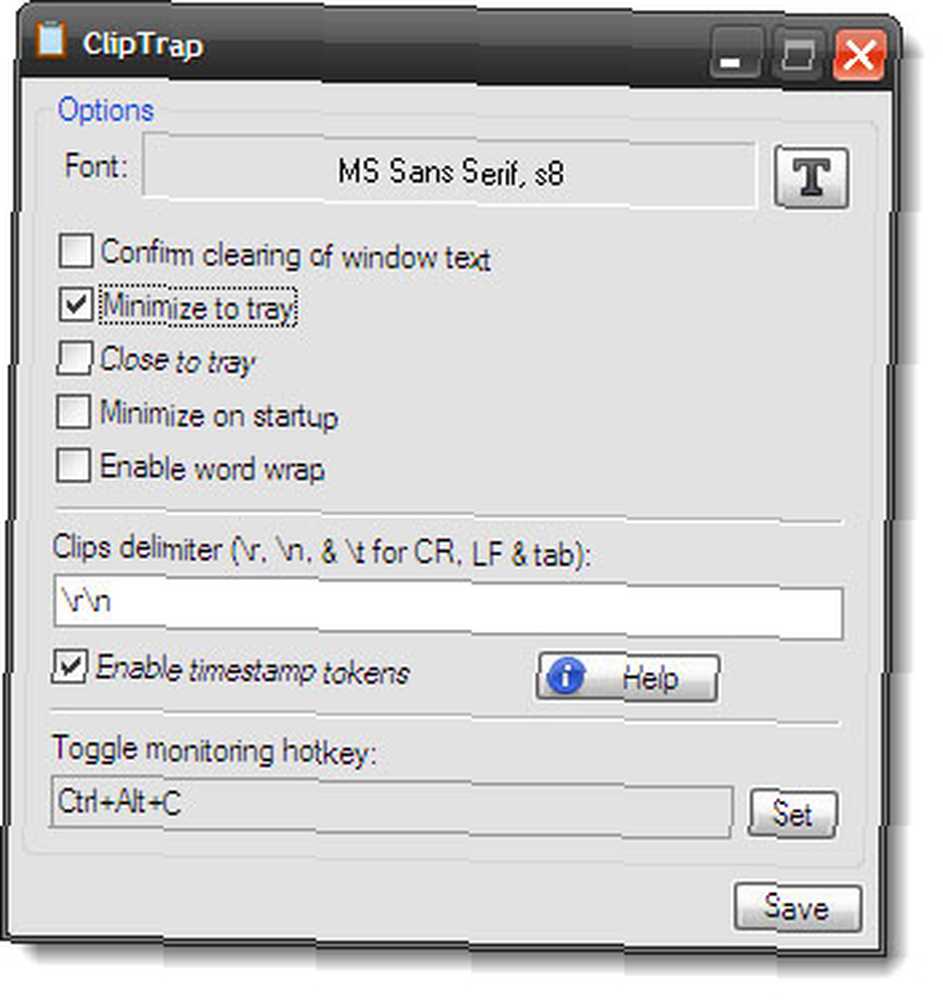
Vous pouvez modifier la police des entrées du presse-papiers enregistrées. Cela ne fait pas une grande différence car vous adopteriez probablement la mise en forme du fichier cible lorsque vous le collez à cet endroit. Vous pouvez définir un horodatage qui vous permet d’utiliser des jetons d’horodatage AutoHotkey standard dans vos chaînes de délimiteur. Voir la page de format d'heure AutoHotkey pour la méthode. En outre, pour un lancement plus rapide, vous pouvez définir un raccourci clavier pour l'application et le minimiser dans le tiroir où elle surveille le presse-papiers..
Utiliser ClipTrap
Il existe d'autres outils de gestion du presse-papiers plus puissants, comme Idem, que nous avons décrits dans Les 3 meilleurs gestionnaires de presse-papiers pour Windows Les 3 meilleurs gestionnaires de presse-papiers pour Windows Les 3 meilleurs gestionnaires de presse-papiers pour Windows Le presse-papiers Windows ne peut contenir qu'un seul élément. , l'élément précédent sera jeté. Si vous ne vouliez pas perdre ce que vous aviez copié précédemment, cela peut être…. Je suis partisan de ClipX moi-même et l’utilise régulièrement dans mon travail. En outre, examinez les options mentionnées par Craig dans son Alimentez vos fonctions de copie et de collage avec ces 2 outils Alimentez vos fonctions de copie et de collage avec ces 2 outils [Windows] Alimentez vos fonctions de copie et de collage avec ces 2 outils [Windows] Il existe de nombreuses façons de dissimuler vos fenêtres presse-papier. Certains des plus courants tournent autour de l’idée d’allonger le presse-papiers pour qu’il puisse contenir de nombreuses choses différentes pour vous… poster. Les options sont nombreuses, alors pourquoi utiliser ClipTrap?
Comme le développeur le dit bien, cela se veut simple et dépasse le simple gestionnaire de presse-papiers plus compliqué. Il m'a fallu cinq secondes pour commencer à l'utiliser. Le texte et les liens sont enregistrés tels quels, alors que les fichiers sont enregistrés uniquement par leur emplacement (évidemment). Donc, si vous aimez ceux qui aiment que leur logiciel soit portable, gratuit et léger (1,32 Mo), vous voudriez essayer ClipTrap. Il doit faire quelque chose de bien, car les lecteurs ont formulé une recommandation à cet égard et lui ont donné une place de choix. Meilleures applications portables page.
Crédit d'image: Shutterstock











